Перечень созданных и выполняющихся Сканером задач проверки объектов файловой системы и их результатов доступен на специальной странице окна Dr.Web Security Space. При наличии в очереди Сканера хотя бы одной задачи, на навигационной панели окна появляется специальная кнопка, нажатие которой открывает страницы обзора списка задач проверки. В зависимости от состояния задач проверки, эта кнопка имеет следующий вид:
|
В списке задач имеются незавершенные проверки (используется анимация). |
|
Все проверки, имеющиеся в списке, завершены или были остановлены пользователем, угроз не найдено, или все найденные угрозы обезврежены. |
|
Все проверки, имеющиеся в списке, завершены или были остановлены пользователем, имеются необезвреженные угрозы. |
|
Все проверки, имеющиеся в списке, завершены или были остановлены пользователем. Имеются проверки, завершившиеся из-за ошибки. |
Задачи в списке упорядочены по мере их создания сверху вниз (от самой последней к первой).
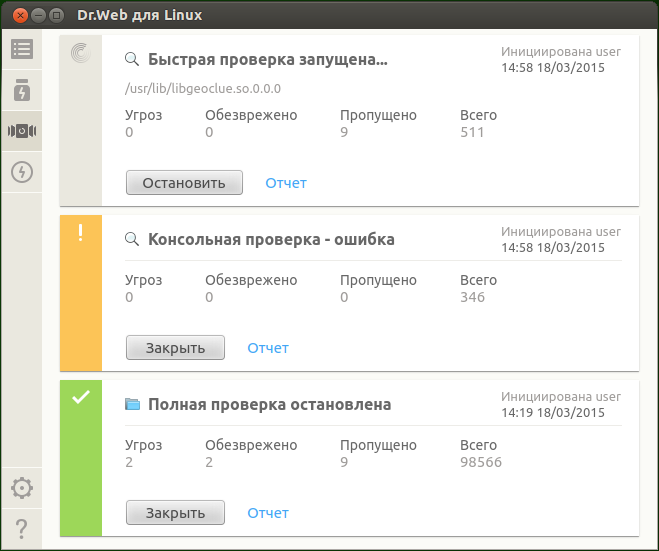
Рисунок 11. Список проверок
Для каждой задачи выводится следующая информация:
•тип проверки (Быстрая проверка, Полная проверка, Выборочная проверка или Проверка по расписанию);
•имя пользователя, инициировавшего проверку (если имя пользователя неизвестно, выводится его системный идентификатор — UID);
•дата создания задачи и ее окончания, если она уже завершена;
•количество обнаруженных угроз, обезвреженных угроз, пропущенных файлов и общее количество проверенных объектов.
Состояние, в котором находится задача, указывается при помощи цветовой метки, присвоенной задаче в списке. Используются следующие цвета:
|
Проверка еще не завершена или дожидается своей очереди. |
|
|
Проверка завершена или остановлена пользователем, угроз не найдено, или все найденные угрозы обезврежены. |
|
|
Проверка остановлена из-за возникшей ошибки. |
|
|
Проверка завершена или остановлена пользователем, имеются необезвреженные угрозы. |
В списке отображаются только те проверки, выполняемые Сканером, которые были непосредственно инициированы пользователем в окне Dr.Web Security Space, а также проверки, запущенные автоматически по заданному расписанию. |
На области описания задачи может располагаться одна из следующих кнопок:
•Отменить — отменить проверку, дожидающуюся своей очереди. Доступна, если задача ожидает выполнения. После нажатия задача завершается. Информация о задаче остается в списке.
•Остановить — остановить начатую проверку без возможности ее возобновления. Доступна, если задача выполняется. После нажатия задача завершается, а в списке остается информация о задаче, содержащая результаты проверки, полученные к моменту остановки.
•Закрыть — закрыть информацию о завершенной задаче и удалить ее из списка. Доступна, если задача завершена и не имеется необезвреженных угроз.
•Обезвредить — выполнить обезвреживание угроз. Доступна, если задача проверки завершена и имеются необезвреженные угрозы.
•Подробнее — перейти к просмотру списка угроз. Доступна, если по результатам обезвреживания некоторые угрозы остались необезвреженными.
Нажатие ссылки Отчет открывает на экране окно отчета, содержащего подробную информацию о проверке, включающую в себя как общую информацию о задаче, так и перечень обнаруженных угроз, если они были обнаружены в ходе этой проверки.
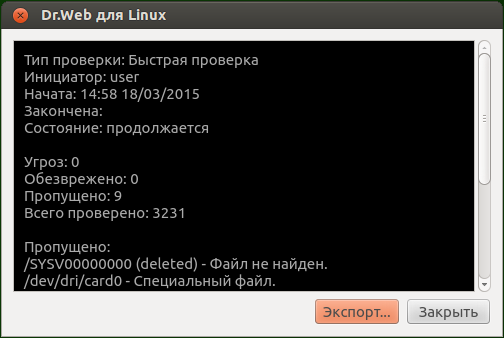
Рисунок 12. Детальная информация о проверке
В файловой системе Unix-подобных операционных систем, к которым относятся и ОС GNU/Linux, могут встречаться специальные объекты, которые выглядят как файлы, и имеют имя, но по своей природе не являющиеся файлами, содержащими данные (например, это символические ссылки, сокеты, именованные каналы и файлы устройств). В противоположность к обычным (регулярным) файлам такие объекты носят название специальных файлов. Специальные файлы всегда пропускаются Dr.Web Security Space при проверке. |
Нажатие ссылки с названием обнаруженной угрозы откроет в веб-браузере, заданном по умолчанию, страницу с информацией об угрозе (производится переход на сайт компании «Доктор Веб», требуется наличие подключения к интернету).
Нажмите Экспорт, если вы хотите сохранить отчет о проверке в текстовый файл. Чтобы закрыть окно подробной информации о проверке, нажмите Закрыть.
К угрозам, обнаруженным Сканером в процессе любой проверки, запущенной через окно Dr.Web Security Space (включая проверку по расписанию), применяются действия по их обезвреживанию в соответствии с настройками, указанными на вкладке Сканер.
Настройки обезвреживания угроз, заданные на вкладке Сканер, не используются для централизованной проверки. |
Общий список всех обнаруженных угроз доступен на странице просмотра обнаруженных угроз.